如何通过PS将图片背景设为透明
PS是现在十分常用的一款图片编辑软件,有些新用户不知道如何通过PS将图片背景设为透明,接下来小编就给大家介绍一下具体的操作步骤。
具体如下:
1. 首先第一步先打开PS软件,接着根据下图所示,依次点击【文件-打开】选项,然后在弹出的窗口中选择文件并再次点击【打开】。
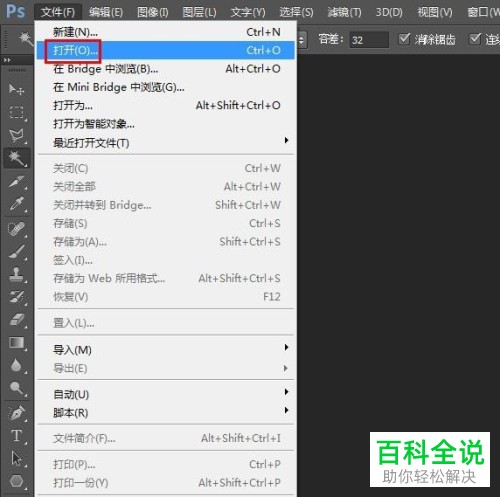

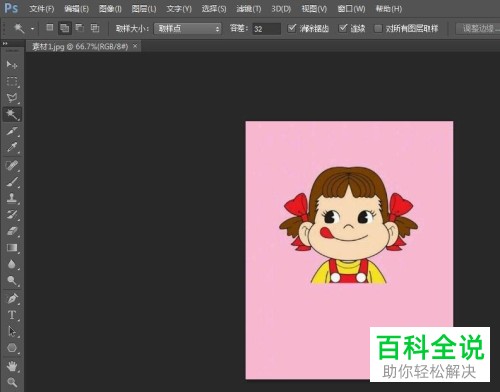
2. 第二步先选中图片图层,接着按下【Ctrl+J】快捷键,然后根据下图所示,选中复制图层。
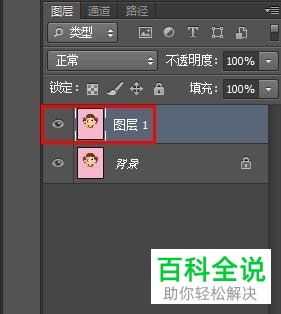
3. 第三步根据下图所示,点击左侧【魔棒工具】选项。
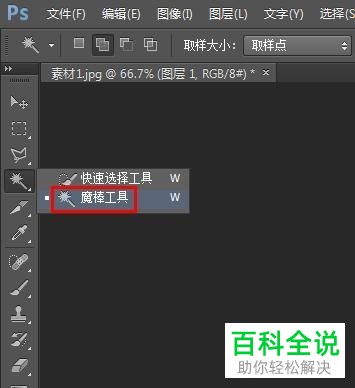
4. 第四步先框选出图片背景区域,接着按下【Del】键,然后根据下图所示,点击【背景 图层】前的【眼睛】图标。
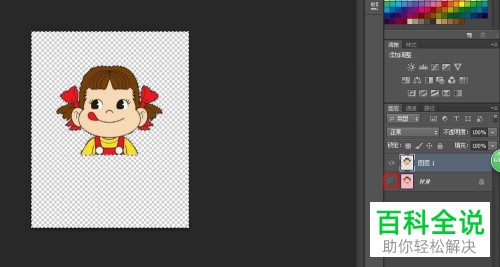
5. 第五步按下【Ctrl+D】快捷键取消选区,根据下图所示,成功删除图片背景。
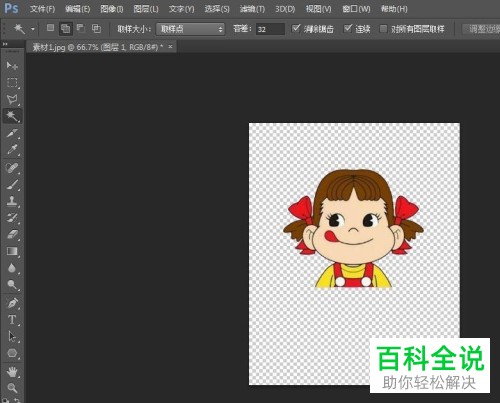
6. 第六步根据下图所示,先依次点击【文件-存储为】选项,接着将文件名后缀修改为png,然后依次点击【保存-确定】即可。
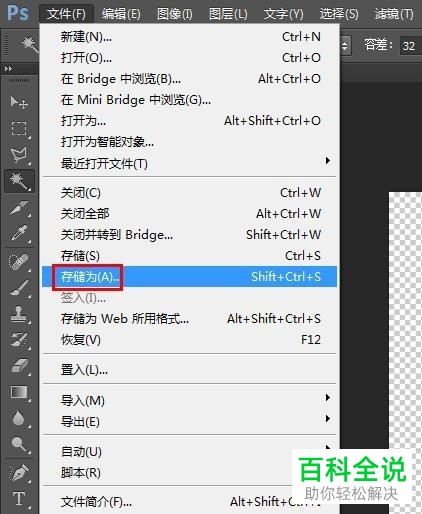
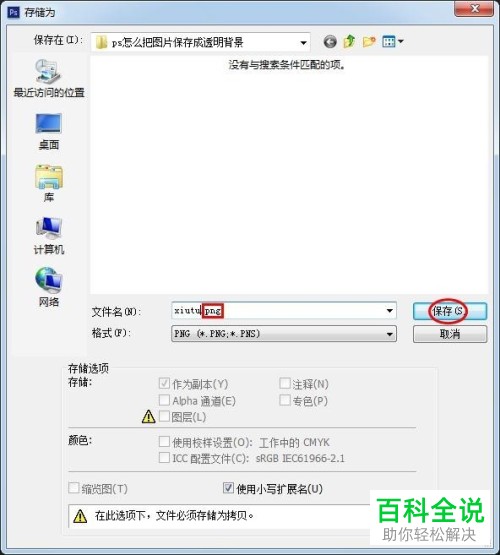
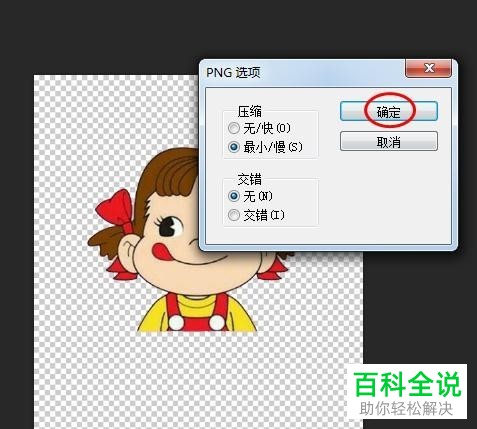
7. 最后打开图片,根据下图所示,背景显示为透明。
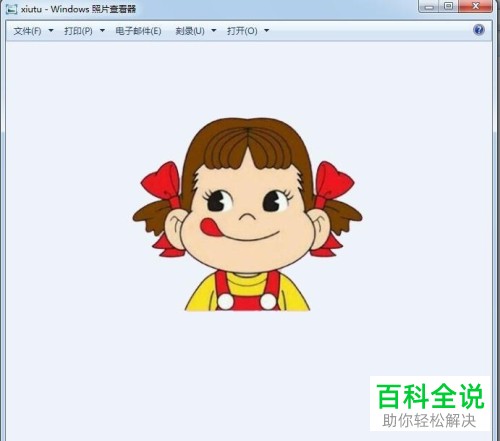
以上就是如何通过PS将图片背景设为透明的方法。
赞 (0)

